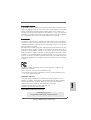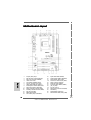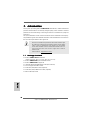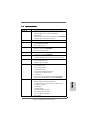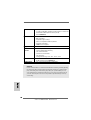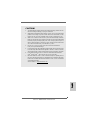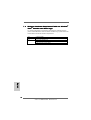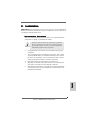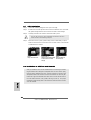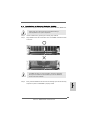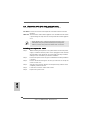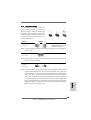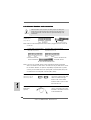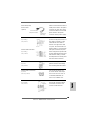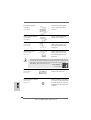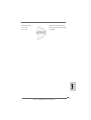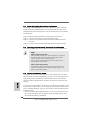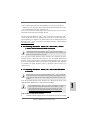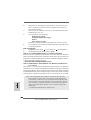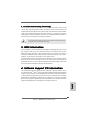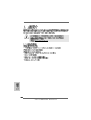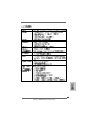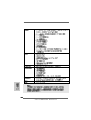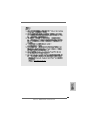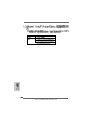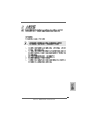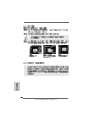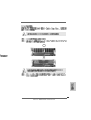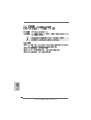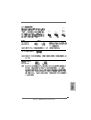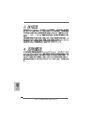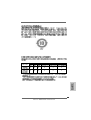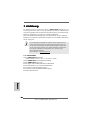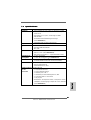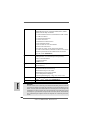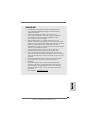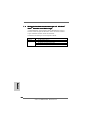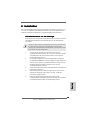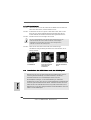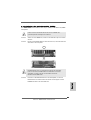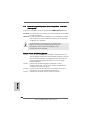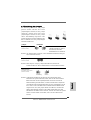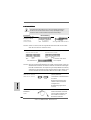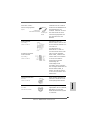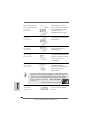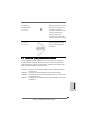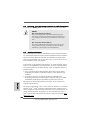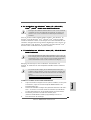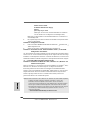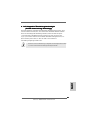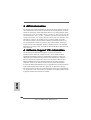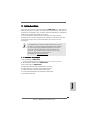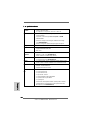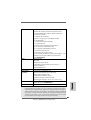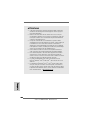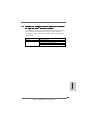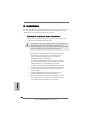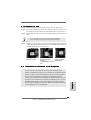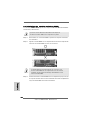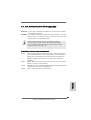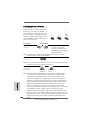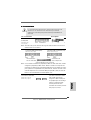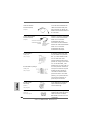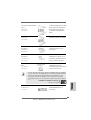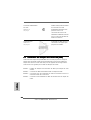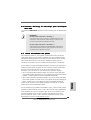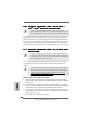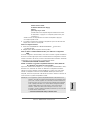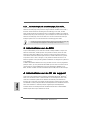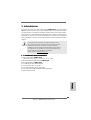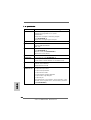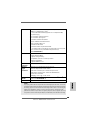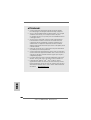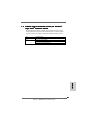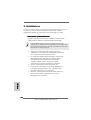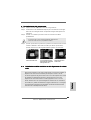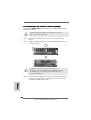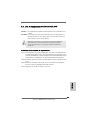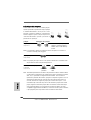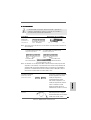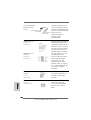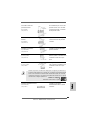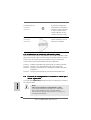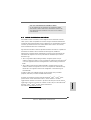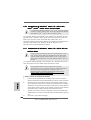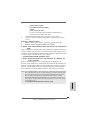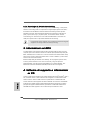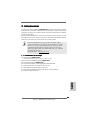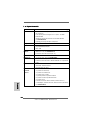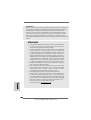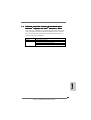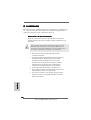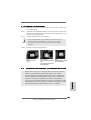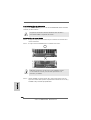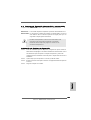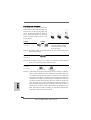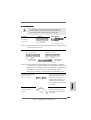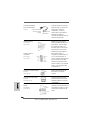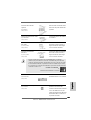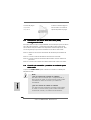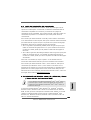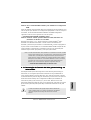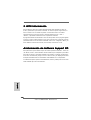ASROCK K8NF3-VSTA El manual del propietario
- Categoría
- Placas base
- Tipo
- El manual del propietario
La página se está cargando...
La página se está cargando...

33
33
3
ASRock K8NF3-VSTA Motherboard
EnglishEnglish
EnglishEnglish
English
ASRock 8CH I/OASRock 8CH I/O
ASRock 8CH I/OASRock 8CH I/O
ASRock 8CH I/O
1 Parallel Port 8 Microphone (Pink)
2 RJ-45 Port 9 USB 2.0 Ports (USB01)
3 Side Speaker (Gray) 10 USB 2.0 Ports (USB23)
4 Rear Speaker (Black) 11 Serial Port: COM1
5 Central / Bass (Orange) 12 PS/2 Keyboard Port (Purple)
6 Line In (Light Blue) 13 PS/2 Mouse Port (Green)
*7 Front Speaker (Lime)
* If you use 2-channel speaker, please connect the speaker’s plug into “Front Speaker Jack”. See
the table below for connection details in accordance with the type of speaker you use.
TABLE for Audio Output Connection
Audio Output Channels Front Speaker Rear Speaker Central / Bass Side Speaker
(No. 7) (No. 4) (No. 5) (No. 3)
2 V -- -- --
4 V -- -- V
6V--VV
8 VVVV
La página se está cargando...
La página se está cargando...
La página se está cargando...
La página se está cargando...
La página se está cargando...
La página se está cargando...
La página se está cargando...
La página se está cargando...
La página se está cargando...
La página se está cargando...
La página se está cargando...
La página se está cargando...
La página se está cargando...

1717
1717
17
ASRock K8NF3-VSTA Motherboard
Game Port Header Connect a Game cable to this
(15-pin GAME1) header if the Game port bracket
(see p.2 No. 20) is installed.
EnglishEnglish
EnglishEnglish
English
La página se está cargando...
La página se está cargando...
La página se está cargando...
La página se está cargando...
La página se está cargando...

2323
2323
23
ASRock K8NF3-VSTA Motherboard
™
‘ ’ ™
®
®
La página se está cargando...

2525
2525
25
ASRock K8NF3-VSTA Motherboard
®
®
®
®
®
La página se está cargando...
La página se está cargando...
La página se está cargando...
La página se está cargando...
La página se está cargando...
La página se está cargando...

3232
3232
32
ASRock K8NF3-VSTA Motherboard
“ ”
SATA2 SATA1
La página se está cargando...
La página se está cargando...

3535
3535
35
ASRock K8NF3-VSTA Motherboard
®
®
®
®
®
®
®

3636
3636
36
ASRock K8NF3-VSTA Motherboard
®
®
®
®
®
®
®
®
®
®
®
®
®
®
®
®
®
®
®
®

3737
3737
37
ASRock K8NF3-VSTA Motherboard
® ® ®
®
®
®
®
® ®
® ®
®
La página se está cargando...

3939
3939
39
ASRock K8NF3-VSTA Motherboard
X O O O O O
X O O O O O
O:
X:
La página se está cargando...
La página se está cargando...
La página se está cargando...
La página se está cargando...
La página se está cargando...
La página se está cargando...
La página se está cargando...
La página se está cargando...
La página se está cargando...
La página se está cargando...
La página se está cargando...
La página se está cargando...
La página se está cargando...
La página se está cargando...
La página se está cargando...
La página se está cargando...
La página se está cargando...
La página se está cargando...
La página se está cargando...
La página se está cargando...
La página se está cargando...
La página se está cargando...
La página se está cargando...
La página se está cargando...
La página se está cargando...
La página se está cargando...
La página se está cargando...
La página se está cargando...
La página se está cargando...
La página se está cargando...
La página se está cargando...
La página se está cargando...
La página se está cargando...
La página se está cargando...
La página se está cargando...
La página se está cargando...
La página se está cargando...
La página se está cargando...
La página se está cargando...
La página se está cargando...
La página se está cargando...
La página se está cargando...
La página se está cargando...
La página se está cargando...
La página se está cargando...
La página se está cargando...
La página se está cargando...
La página se está cargando...
La página se está cargando...

8989
8989
89
ASRock K8NF3-VSTA Motherboard
Connettore audio sul È un’interfaccia per il cavo del
pannello frontale pannello audio. Che consente
(8-pin AUDIO1) connessione facile e controllo
(vedi p.2 item 21) dei dispositivi audio.
Connettore del panello Questo connettore accoglie
frontale diverse funzioni del pannello
(9-pin PANEL1) frontale.
(vedi p.2 item 15)
Collettore casse telaio Collegare le casse del telaio a
(4-pin SPEAKER1) questo collettore.
(vedi p.2 item 16)
Connettore ventolina telaio Collegare il cavo della ventolina
(3-pin CHA_FAN1) telaio a questo connettore e far
(vedi p.2 item 18) combaciare il filo nero al pin
terra.
Connettore ventolina CPU Collegare il cavo della ventolina
(4-pin CPU_FAN1) CPU a questo connettore e far
(vedi p.2 item 6) combaciare il filo nero al pin
terra.
Collettore alimentazione ATX Collegare la sorgente
(20-pin ATXPWR1) d’alimentazione ATX a questo
(vedi p.2 item 3) collettore.
Sebbene la presente scheda madre disponga di un supporto per ventola CPU a
4 piedini (ventola silenziosa), la ventola CPU a 3 piedini è in grado di funzionare
anche senza la funzione di controllo della velocità della ventola. Se si intende
collegare la ventola CPU a 3 piedini al connettore della ventola CPU su questa
scheda madre, collegarla ai piedini 1-3.
Piedini 1-3 collegati
Installazione della ventola a 3 piedini
1 2 3 4
ItalianoItaliano
ItalianoItaliano
Italiano
La página se está cargando...
La página se está cargando...
La página se está cargando...
La página se está cargando...
La página se está cargando...

9595
9595
95
ASRock K8NF3-VSTA Motherboard
1. Introducción1. Introducción
1. Introducción1. Introducción
1. Introducción
Gracias por su compra de ASRock K8NF3-VSTA placa madre, una placa de confianza
producida bajo el control de calidad estricto y persistente. La placa madre provee
realización excelente con un diseño robusto conforme al compromiso de calidad y
resistencia de ASRock.
Esta Guía rápida de instalación contiene una introducción a la placa base y una guía
de instalación paso a paso. Puede encontrar una información más detallada sobre la
placa base en el manual de usuario incluido en el CD de soporte.
Porque las especificaciones de la placa madre y el software de BIOS
podrían ser actualizados, el contenido de este manual puede ser cambiado
sin aviso. En caso de cualquier modificación de este manual, la versión
actualizada estará disponible en el website de ASRock sin previo aviso.
También encontrará las listas de las últimas tarjetas VGA y CPU soportadas
en la página web de ASRock.
Website de ASRock http://www.asrock.com
1.11.1
1.11.1
1.1
Contenido de la cajaContenido de la caja
Contenido de la cajaContenido de la caja
Contenido de la caja
Placa base ASRock K8NF3-VSTA
(Factor forma ATX: 30,5 cm x 19,1 cm, 12,0” x 7,5”)
Guía de instalación rápida de ASRock K8NF3-VSTA
CD de soporte de ASRock K8NF3-VSTA
Una cinta de datos IDE de conducción 80 Ultra ATA 66/100/133
Una cinta de datos para una unidad de disco de 3,5”
Un Cable de Datos Serial ATA (SATA) (Opcional)
Un cable serie ATA (SATA) de alimentación de disco duro (Opcional)
Una protección ASRock 8CH I/O
EspañolEspañol
EspañolEspañol
Español

9696
9696
96
ASRock K8NF3-VSTA Motherboard
EspañolEspañol
EspañolEspañol
Español
1.21.2
1.21.2
1.2
EspecificaciónEspecificación
EspecificaciónEspecificación
Especificación
Plataforma - Factor forma ATX: 30,5 cm x 19,1 cm, 12,0” x 7,5”
Procesador - Socket de 754 con soporte para procesador AMD Athlon
TM
64 y Sempron
- Con soporte para tecnología Cool ‘n’ Quiet™ de AMD
- FSB 800 MHz
- Admite tecnología de aumento de velocidad liberada
(vea ATENCIÓN 1)
- Soporta Tecnología de Hiper-Transporte
Chipset - NVIDIA
®
nForce3 250
Memoria - 2 x DDR DIMM slots
- Soporta DDR400/333/266
- Max. 2GB
Amplificador - Stepless control de frecuencia de CPU (vea ATENCIÓN 2)
Híbrido - ASRock U-COP (vea ATENCIÓN 3)
- Protección de Falla de Inicio (B.F.G..)
Ranuras de - 4 x ranuras PCI
Expansión - 1 x ranuras AGP 8X (vea ATENCIÓN 4)
Audio - Audio de calidad superior de 7.1 canales Windows
®
Vista
TM
Premium (códec de audio C-Media CM6501 con arquitectura
UAA)
LAN - Realtek PHY RTL8201CL
- Velocidad: 10/100 Ethernet
- Soporta Wake-On-LAN
Entrada/Salida ASRock 8CH I/O
de Panel - 1 x puerto de ratón PS/2
Trasero - 1 x puerto de teclado PS/2
- 1 x puerto serial: COM 1
- 1 x puerto paralelo: soporta ECP/EPP
- 4 x puertos USB 2.0 predeterminados
- 1 x puerto RJ-45
- Conexión de audio: Altavoz lateral / Altavoz trasero /
Central/Bajos / Entrada de línea / Altavoz frontal / Micrófono
(ver ATENCIÓN 5)

9797
9797
97
ASRock K8NF3-VSTA Motherboard
Conectores - 2 x conexiones SATA, admiten una velocidad de
transferencia de datos de hasta 1,5Gb/s, soporta RAID
(RAID 0, RAID 1, JBOD) y “Conexión en caliente”
- 2 x ATA133 conexiones IDE
(admite hasta 4 dispositivos IDE)
- 1 x puerto Floppy
- 1 x connecteur module infrarouge
- 1 x conexión de juegos
- Conector del ventilador del CPU/chasis
- 20-pin cabezal de alimentación ATX
- 4-pin conector de ATX 12V power
- Conector de Audio Interno
- Conector de audio de panel frontal
- 2 x Cabezal USB 2.0 (admite 4 puertos USB 2,0; 2 de ellos
compartidos con puertos USB23 en el panel de E/S)
(vea ATENCIÓN 6)
BIOS - 4Mb AMI BIOS
- AMI legal BIOS
- Soporta “Plug and Play”
- ACPI 1.1 compliance wake up events
- Soporta “jumper free setup”
- Soporta SMBIOS 2.3.1
CD de soport - Controladores, Utilerías, Software de Anti Virus (Versión
de prueba)
Monitor Hardware - Sensibilidad a la temperatura del procesador
- Sensibilidad a la temperatura de la placa madre
- Taquímetros de los ventiladores del procesador y del
procesador
- Taquímetros de los ventiladores del procesador y del chasis
- Ventilador silencioso para procesador
- Monitor de Voltaje: +12V, +5V, +3.3V, Vcore
OS - En conformidad con Microsoft
®
Windows
®
2000 / XP
/ XP 64 bits / Vista
TM
/ Vista
TM
64 bits (vea ATENCIÓN 7)
Certificaciones - FCC, CE, WHQL
EspañolEspañol
EspañolEspañol
Español

9898
9898
98
ASRock K8NF3-VSTA Motherboard
EspañolEspañol
EspañolEspañol
Español
ATENCIÓN!
1. Esta placa base admite la tecnología de aumento de velocidad liberada.
Por favor lea “Tecnología de Forzado de Reloj (Overclocking) no
relacionado” en la página 111 para obtener detalles.
2. Aunque esta placa base ofrece un control complete, no es recomendable
forzar la velocidad. Las frecuencias de bus de la CPU distintas a las
recomendadas pueden causar inestabilidad en el sistema o dañar la CPU.
3. Cuando la temperatura de CPU está sobre-elevada, el sistema va a
apagarse automaticamente. Antes de reanudar el sistema, compruebe si el
ventilador de la CPU de la placa base funciona apropiadamente y desconecte
el cable de alimentación, a continuación, vuelva a conectarlo. Para mejorar
la disipación de calor, acuérdese de aplicar thermal grease entre el
procesador y el disipador de calor cuando usted instala el sistema de PC.
4. NO utilice una tarjeta AGP de 3,3V AGP en la ranura AGP de esta placa
base. Podría causar daños permanentes.
5. Para la entrada de micrófono, esta placa madre ofrece soporte para
modos estéreo y mono. Para salida de audio, este placa madre ofrece
soporte para modos de 2 canales, 4 canales, 6 canales y 8 canales.
Consulte la tabla en la página 3 para una conexión correcta.
6. Power Management para USB 2.0 funciona bien bajo Microsoft
®
Windows
®
Vista
TM
64 bits / Vista
TM
/ XP 64 bits / XP SP1; SP2/2000 SP4.
7. El controlador para Microsoft
®
Windows
®
Vista
TM
/ Vista
TM
64 bits sigue en
proceso de actualización. Siempre que tengamos el controlador más reciente,
lo actualizaremos en nuestro sitio Web en el futuro. Visite nuestro sitio
Web si desea obtener el controlador para Microsoft
®
Windows
®
Vista
TM
/
Vista
TM
64 bits así como la información relacionada.
Sitio Web de ASRock: http://www.asrock.com
ADVERTENCIA
Tenga en cuenta que hay un cierto riesgo implícito en las operaciones de aumento de la
velocidad del reloj, incluido el ajuste del BIOS, aplicando la tecnología de aumento de
velocidad liberada o utilizando las herramientas de aumento de velocidad de otros
fabricantes. El aumento de la velocidad puede afectar a la estabilidad del sistema e,
incluso, dañar los componentes y dispositivos del sistema. Esta operación se debe
realizar bajo su propia responsabilidad y Ud. debe asumir los costos. No asumimos
ninguna responsabilidad por los posibles daños causados por el aumento de la velocidad
del reloj.

9999
9999
99
ASRock K8NF3-VSTA Motherboard
1.31.3
1.31.3
1.3
TT
TT
T
abla de requisitos mínimos de hardware paraabla de requisitos mínimos de hardware para
abla de requisitos mínimos de hardware paraabla de requisitos mínimos de hardware para
abla de requisitos mínimos de hardware para
WindowsWindows
WindowsWindows
Windows
®®
®®
®
Logotipo de Vista Logotipo de Vista
Logotipo de Vista Logotipo de Vista
Logotipo de Vista
TMTM
TMTM
TM
Premium y Basic Premium y Basic
Premium y Basic Premium y Basic
Premium y Basic
Para usuarios e integradores de sistemas que adquieran nuestra placa
base y pretendan someterla al logotipo de Windows
®
Vista
TM
Premium y
Basic, consulte la tabla siguiente para obtener información sobre los
requisitos mínimos de hardware.
Procesador Sempron 2500+
Memoria 512 MB de un solo canal
VGA DX9.0 con controlador WDDM
con memoria VGA de 128 bit (Premium)
con memoria VGA de 64 bit (Basic)
EspañolEspañol
EspañolEspañol
Español

100100
100100
100
ASRock K8NF3-VSTA Motherboard
EspañolEspañol
EspañolEspañol
Español
2. Instalación2. Instalación
2. Instalación2. Instalación
2. Instalación
Esta placa base tiene un factor de forma ATX (12,0 pulgadas x 7,5 pulgadas, 30,5
cm. x 19,1 cm). Antes de instalar la placa base, estudie la configuración de su
chasis para asegurarse de que la placa base cabe en él.
Precaución de Pre-instalaciónPrecaución de Pre-instalación
Precaución de Pre-instalaciónPrecaución de Pre-instalación
Precaución de Pre-instalación
Tenga en cuenta las precauciones siguientes antes de instalar los
componentes de la placa base o cambiar cualquier configuración de la
placa base.
Antes de instalar o extraer cualquier componente, asegúrese de que la
alimentación está desactivada o de que el cable de alimentación está
desconectado de la fuente de alimentación. Si no lo hace podría provocar
serios daños en la placa base, los periféricos y/o componentes.
1. Desconecte el cable de electricidad antes de tocar
cualquier componente.
2. Para prevenir daño del componente de la placa madre por
electricidad estástica, NUNCA ponga su placa madre
directamente sobre la alfombra y otros por el estilo.
Póngase la pulsera anti-estástica o toquelo a cualquier
objecto de tierra, por ejémplo como el cabinete de su
computador, para liberar cualquiera carga estástica.
3. Tome componentes por la margen y no toque los ICs.
4. Ponga cualquier componente deslocalizado sobre la bolsa
anti-estástica que viene con la placa madre.
5. Al colocar los tornillos en sus agujeros para fijar la placa
madre en el chasis, no los apriete demasiado. Eso podría
dañar la placa madre.

101101
101101
101
ASRock K8NF3-VSTA Motherboard
2.1 Instalación de Procesador2.1 Instalación de Procesador
2.1 Instalación de Procesador2.1 Instalación de Procesador
2.1 Instalación de Procesador
Paso 1. Desbloquee el zócalo arrastrando la palanca hacia afuera y hacia arriba
en un ángulo de 90
o
.
Paso 2. Coloque la CPU directamente arriba del conector de manera que la esquina
de la CPU con el triángulo dorado corresponda con la esquina del conector
que tiene un triángulo pequeño.
Paso 3. Coloque cuidosamente el CPU en el zócalo.
El CPU se encaja al zócalo a una sola orientación. No esfuerce el CPU en
el zócalo para prevenir encorvados de los pins del CPU. Si no puede
encajar el CPU, examine su orientación o examine si los pins están ya
encorvados.
Paso 4. Encierre el zócalo bajando la palanca.
2.22.2
2.22.2
2.2
Instalación del VInstalación del V
Instalación del VInstalación del V
Instalación del V
entilador y el Rentilador y el R
entilador y el Rentilador y el R
entilador y el R
adiador de la CPUadiador de la CPU
adiador de la CPUadiador de la CPU
adiador de la CPU
Después de instalar la CPU en esta placa base, es necesario instalar un
radiador y un ventilador más grandes para disipar el calor. También
necesitará pulverizar grasa pasta térmica entre la CPU y el radiador para
mejorar la disipación de calor. Asegúrese de que la CPU y el radiador se
encuentran colocados con seguridad y hacen buen contacto entre sí.
Conecte entonces el ventilador de la CPU al conector CPU FAN (CPU_FAN1,
consulte Página 2, N. 6). Para realizar la instalación correctamente, consulte
el manual de instrucciones del ventilador de la CPU y el radiador.
PASO 1:
Levante la Palanca del
Zócalo
Palanca
levantada 90°
Triángulo Pequeño en
la Esquina del Zócalo
PASO 2 / PASO 3:
Encaje el Triángulo Dorado de la
CPU
Con el Triángulo Pequeño de la
Esquina del Zócalo
PASO 4:
Apriete Hacia Abajo y Bloquee
La Palanca del Zócalo
Triángulo Dorado
de la CPU
EspañolEspañol
EspañolEspañol
Español

102102
102102
102
ASRock K8NF3-VSTA Motherboard
EspañolEspañol
EspañolEspañol
Español
2.3 Instalación de Memoria2.3 Instalación de Memoria
2.3 Instalación de Memoria2.3 Instalación de Memoria
2.3 Instalación de Memoria
La placa base K8NF3-VSTA proporciona dos zócalos DIMM DDR (Doble velocidad
de datos) de 184 contactos
Asegúrese de desconectar la fuente de alimentación antes de añadir o
retirar módulos DIMM o componentes del sistema.
Instalación de una DIMMInstalación de una DIMM
Instalación de una DIMMInstalación de una DIMM
Instalación de una DIMM
Paso 1. Empuje los clips blancos de retención por el extremo de cada lado de la
ranura de memoria.
Paso 2. Encaje la muesca del DIMM hacia la cumbrera de la ranura.
DIMM ajusta solamente en una dirección. Si fuerza la DIMM en la ranura
con una orientación incorrecta, provocará daños permanentes en la
placa base y en la DIMM.
Paso 3. Inserte la DIMM con firmeza dentro de la ranura hasta que los clips de
sujeción de ambos lados queden completamente introducidos en su sitio y
la DIMM se haya asentado apropiadamente.

103103
103103
103
ASRock K8NF3-VSTA Motherboard
2.42.4
2.42.4
2.4
Ranuras de Expansión (Ranuras PCI y ranuras AGP)Ranuras de Expansión (Ranuras PCI y ranuras AGP)
Ranuras de Expansión (Ranuras PCI y ranuras AGP)Ranuras de Expansión (Ranuras PCI y ranuras AGP)
Ranuras de Expansión (Ranuras PCI y ranuras AGP)
La placa madre K8NF3-VSTA cuenta con 4 ranuras PCI y 1 ranuras AGP.
Ranura PCI: Para instalar tarjetas de expansión que tienen 32-bit Interface PCI.
Ranura AGP: La ranura AGP se utiliza para instalar una tarjeta gráfica. La ranura
AGP ASRock tiene un diseño especial de seguro para fijar con
seguridad la tarjeta gráfica introducida.
NO utilice una tarjeta AGP de 3,3V AGP en la ranura AGP de esta
placa base. Podría causar daños permanentes. Para obtener
información sobre la tarjeta VGA, póngase en contacto con los
proveedores de tarjetas VGA.
Instalación de TInstalación de T
Instalación de TInstalación de T
Instalación de T
arjetas de Expansiónarjetas de Expansión
arjetas de Expansiónarjetas de Expansión
arjetas de Expansión
..
..
.
Paso 1. Antes de instalar la tarjeta de expansión, asegúrese de que la fuente de
alimentación está apagada o el cable de alimentación desconectado. Lea la
documentación que acompaña a la tarjeta de expansión y realice las
configuraciones de hardware necesarias para la tarjeta antes de iniciar la
instalación.
Paso 2. Quite la tapa que corresponde a la ranura que desea utilizar.
Paso 3. Encaje el conector de la tarjeta a la ranura. Empuje firmemente la tarjeta en
la ranura.
Paso 4. Asegure la tarjeta con tornillos.
EspañolEspañol
EspañolEspañol
Español

104104
104104
104
ASRock K8NF3-VSTA Motherboard
EspañolEspañol
EspañolEspañol
Español
2.5 Setup de Jumpers2.5 Setup de Jumpers
2.5 Setup de Jumpers2.5 Setup de Jumpers
2.5 Setup de Jumpers
La ilustración muestra como los jumpers son
configurados. Cuando haya un jumper-cap
sobre los pins, se dice gue el jumper está
“Short”. No habiendo jumper cap sobre los
pins, el jumper está “Open”. La ilustración
muesta un jumper de 3 pins cuyo pin 1 y pin
2 están “Short”.
Jumper Setting
PS2_USB_PW1 Ponga en cortocircuito pin 2,
(vea p.2, No. 1) pin 3 para habilitar +5VSB
(standby) para PS/2 o USB
wake up events.
Atención: Para elegir +5VSB, se necesita corriente mas que 2 Amp proveida por la
fuente de electricidad.
Jumpers JR1 JL1
(vea p.2, No. 22)
Atención: Si los jumpers JR1 y JL1 son cortos, los conectores de audio del panel
frontal y los del panel posterior podrán funcionar.
Limpiar CMOS Jumper
(CLRCMOS2)
(ver p.2, No. 14)
Atención: CLRCMOS2 permite que Usted limpie los datos en CMOS. Los datos en
CMOS incluyen informaciones de la configuración del sistema, tales como
la contraseña del sistema, fecha, tiempo, y parámetros de la configuración
del sistema. Para limpiar y reconfigurar los parametros del sistema a la
configuración de la fábrica, por favor apague el computador y desconecte
el cable de la fuente de electricidad, utilice una cubierta de jumper para
aislar las agujas pin2 y pin3 en CLRCMOS2 durante 5 segundos. Por
favor acuérdase de quitar el jumper cap después de limpiar el COMS. Si
necesita borrar la CMOS cuando acabe de finalizar la actualización de la
BIOS, debe arrancar primero el sistema y, a continuación, apagarlo antes
de realizar la acción de borrado de CMOS.
Short Open
Valor predeterminado Restablecimiento de
la CMOS

105105
105105
105
ASRock K8NF3-VSTA Motherboard
2.6 Conectores2.6 Conectores
2.6 Conectores2.6 Conectores
2.6 Conectores
Los conectores no son jumpers. Por favor no ponga jumper caps
sobre los conectores. El colocar cubiertas de puentes sobre los
conectores provocará un daño permanente en la placa base.
Conector Figure Descripción
Conector de disquetera
(33-pin FLOPPY1)
(vea p.2, No. 19)
Atención: Asegúrese que la banda roja del cable queda situado en el mismo lado que
el contacto 1 de la conexión.
IDE conector primario (azul) IDE conector secundario (negro)
(39-pin IDE1, vea p.2, No. 9) (39-pin IDE2, vea p.2, No. 8)
Conector azul Conector negro
a placa madre a aparato IDE
Cable ATA 66/100/133 de conducción 80
Atención: Si utiliza solamente un dispositivo IDE en esta placa base, configúrelo
como “maestro”. Consulte las instrucciones del distribuidor del dispositivo
IDE para conocer los detalles. Además, para optimizar la compatibilidad y
el rendimiento, conecte el disco duro a la conexión IDE primaria,
(IDE1, azul) y el CD-ROM a la conexión IDE secundaria (IDE2, negra).
Conexiones de serie ATA Estas dos conexiones de serie
(SATA1: vea p.2, No. 10) ATA (SATA) admiten cables
(SATA2: vea p.2, No. 11) SATA para dispositivos de
almacenamiento internos. La
interfaz SATA actual permite
una velocidad de transferencia
de 1.5 Gb/s.
Cable de datos de Ambos extremos del cable
serie ATA (SATA) pueden conectarse al disco
(Opcional) duro SATA o la conexión de la
placa base.
la banda roja debe quedar en
el mismo lado que el contacto 1
SATA2 SATA1
EspañolEspañol
EspañolEspañol
Español

106106
106106
106
ASRock K8NF3-VSTA Motherboard
EspañolEspañol
EspañolEspañol
Español
Cable de alimentación Conecte el extremo negro del
de serie ATA (SATA) cable de SATA al conector de
(Opcional) energía de la unidad. A
continuación, conecte el
extremo blanco del cable de
alimentación SATA a la
conexión de alimentación de la
fuente de alimentación.
Cabezal USB 2.0 Además de cuatro puertos
(9-pin USB4_5) USB 2.0 predeterminados en el
(ver p.2, No. 17) panel de E/S, hay dos bases
de conexiones USB 2.0 en
esta placa base. Cada una de
estas bases de conexiones
admite dos puertos USB 2.0.
Cabezar USB 2.0 Este cabezar USB2_3
compartido comparte los puertos USB 2.0
(9-pin USB2_3) 2 y 3 en el panel de E/S. Al
(ver p.2, No. 27) usar los puertos USB del panel
frontal conectando el cable
USB del panel frontal a este
cabezal (USB2_3), los puertos
USB 2 y 3 en el panel de E/S
no funcionarán.
Cabezal de módulo Infrared Soporta módulo Infrared de
(5-pin IR1) transmisión y recepción
(vea p.2, No. 26) wireless.
Conector de Audio Interno Permite recepción de input
(4-pin CD1) audio de fuente sónica como
(CD1: vea p.2, No. 24) CD-ROM, DVD-ROM, TV tuner,
o tarjeta MPEG.
Conector de audio de panel Este es una interface para
frontal cable de audio de panel frontal
(8-pin AUDIO1) que permite conexión y control
(vea p.2, No. 21) conveniente de apparatos de
Audio.
Conectar a la fuente
de alimentación
Conectar a la conexión de
alimentación del disco
duro SATA
CD1

107107
107107
107
ASRock K8NF3-VSTA Motherboard
Conector del Panel del Este conector acomoda varias
systema funciones de panel frontal del
(9-pin PANEL1) systema.
(vea p.2, No. 15)
Cabezal del altavoz del chasis Conecte el altavoz del chasis a
(4-pin SPEAKER1) su cabezal.
(vea p.2, No. 16)
Conector del ventilador Conecte el cable del ventilador
del chasis del chasis a este conector y
(3-pin CHA_FAN1) haga coincidir el cable negro
(vea p.2, No. 18) con el conector de tierra.
Conector del ventilador Conecte el cable del ventilador
de la CPU de la CPU a este conector y
(4-pin CPU_FAN1) haga coincidir el cable negro
(vea p.2, No. 6) con el conector de tierra.
Cabezal de alimentación ATX Conecte la fuente de
(20-pin ATXPWR1) alimentación ATX a su cabezal.
(vea p.2, No. 3)
Conector de ATX 12V power Tenga en cuenta que es
(4-pin ATX12V1) necesario conectar este
(vea p.2, No. 2) conector a una toma de corriente
con el enchufe ATX 12V, de
modo que proporcione suficiente
electricidad. De lo contrario no
se podrá encender.
Aunque esta placa base proporciona compatibilidad para un ventilador
(silencioso) de procesador de 4 contactos, el ventilador de procesador de 3
contactos seguirá funcionando correctamente incluso sin la función de control
de velocidad del ventilador. Si pretende enchufar el ventilador de procesador
de 3 contactos en el conector del ventilador de procesador de esta placa base,
conéctelo al contacto 1-3.
Contacto 1-3 conectado
Instalación del ventilador de 3 contactos
1 2 3 4
EspañolEspañol
EspañolEspañol
Español

108108
108108
108
ASRock K8NF3-VSTA Motherboard
EspañolEspañol
EspañolEspañol
Español
2.72.7
2.72.7
2.7
Instalación de discos duro AInstalación de discos duro A
Instalación de discos duro AInstalación de discos duro A
Instalación de discos duro A
TT
TT
T
A serie (SAA serie (SA
A serie (SAA serie (SA
A serie (SA
TT
TT
T
A)A)
A)A)
A)
Configuración RAIDConfiguración RAID
Configuración RAIDConfiguración RAID
Configuración RAID
Esta placa madre incorpora el chipset NVIDIA
®
nForce3 250 que soporta los discos
duros de serie ATA (SATA), y soporta funciones RAID. Puede instalar discos
duros SATA en esta placa madre como dispositivos de almacenaje interno. Esta
sección le guiará por el proceso de instalación de los discos duros SATA.
PASO 1: Instale los discos duros SATA dentro de las bahías para unidades del
chasis.
PASO 2: Conecte el cable de alimentación SATA al disco duro SATA.
PASO 3: Conecte un extremo del cable de datos SATA al conector SATA de la
placa base.
PASO 4: Conecte el otro extremo del cable de datos SATA al disco duro SATA.
Conexión de juegos Conecte un cable de juegos a
(15-pin GAME1) esta conexión si se instala el
(vea p.2, No. 20) soporte del puerto de juegos.
2.82.8
2.82.8
2.8
Función de conexión y cambio en caliente paraFunción de conexión y cambio en caliente para
Función de conexión y cambio en caliente paraFunción de conexión y cambio en caliente para
Función de conexión y cambio en caliente para
HDDs SAHDDs SA
HDDs SAHDDs SA
HDDs SA
TT
TT
T
AA
AA
A
La placa base K8NF3-VSTA soporta la función de conexión en caliente para
Dispositivos SATA.
NOTA
¿Qué es la función de conexión en caliente?
Si los HDDs SATA no están fijados para su configuración RAID, se
llama “Conexión en caliente” a la acción de insertar y quitar los HDDs
SATA mientras el sistema está conectado y en condiciones de
funcionamiento.
¿Qué es la función de cambio en caliente?
Si los HDDs SATA están configurados como RAID1 se llama “Cambio
en caliente” a la acción de insertar y quitar los HDDs SATA mientras
el sistema está conectado y en condiciones de funcionamiento.

109109
109109
109
ASRock K8NF3-VSTA Motherboard
2.92.9
2.92.9
2.9
Guía de instalación del controladorGuía de instalación del controlador
Guía de instalación del controladorGuía de instalación del controlador
Guía de instalación del controlador
Para instalar los controladores en el sistema, inserte en primer lugar el CD de
soporte en la unidad óptica. A continuación, se detectarán automáticamente los
controladores compatibles con el sistema y se mostrarán en la página de
controladores de CD compatibles. Siga el orden de arriba a abajo para instalar los
controladores requeridos. Los controladores que instale pueden funcionar
correctamente.
2.102.10
2.102.10
2.10
Instalación de WindowsInstalación de Windows
Instalación de WindowsInstalación de Windows
Instalación de Windows
®
2000 / XP / XP 64 bits / Vista 2000 / XP / XP 64 bits / Vista
2000 / XP / XP 64 bits / Vista 2000 / XP / XP 64 bits / Vista
2000 / XP / XP 64 bits / Vista
TMTM
TMTM
TM
/ Vista/ Vista
/ Vista/ Vista
/ Vista
TMTM
TMTM
TM
64 bits sin Funciones RAID 64 bits sin Funciones RAID
64 bits sin Funciones RAID 64 bits sin Funciones RAID
64 bits sin Funciones RAID
Si sólo desea instalar Windows
®
2000, Windows
®
XP, Windows
®
XP 64 bits,
Windows
®
Vista
TM
, Windows
®
Vista
TM
64 bits en sus HDDs SATA sin funciones
RAID, no tiene que hacer un disquete de controlador SATA. Además, no necesita
cambiar la configuración BIOS. Puede comenzar a instalar Windows
®
2000,
Windows
®
XP, Windows
®
XP 64 bits, Windows
®
Vista
TM
, Windows
®
Vista
TM
64
bits en su sistema directamente.
Los procedimientos de instalación para Windows
®
Vista
TM
/ Vista
TM
64 bits se
encuentran sujetos a cambios. Visite nuestra página web y descargue las
actualizaciones del controlador para Windows
®
Vista
TM
/ Vista
TM
64 bits y la
información relacionada.
Para usuarios que instalen Windows
®
XP 64-bit y deseen instalar controladores
en su sistema desde el CD de soporte, dado que el controlador SATA suministrado
por el fabricante del conjunto de chips no ha pasado aún la prueba del Logotipo
de Windows, ofrecemos las siguientes opciones de instalación:
1. “All in 1 Logo Driver” (W/O HotPlug & RAID): Puede escoger esta opción para
instalar el controlador de logotipo “todo en 1”, que no admite las funciones de
Conexión en Caliente y RAID, pero ha pasado la certificación del logotipo de
Microsoft
®
.
2. “All in 1 Non-Logo Driver” (W/ HotPlug & RAID): Puede escoger esta opción para
instalar el controlador “todo en 1” sin logotipo que admite las funciones de
Conexión en Caliente y RAID, pero aún no ha pasado la certificación del logotipo
de Windows
®
.
Seleccione el controlador que mejor se ajuste a sus necesidades entre los
mencionados anteriormente durante el proceso de instalación del controlador.
Para usuarios que instalen Windows
®
Vista
TM
/ Vista
TM
64-bit OS, dado que los
controladores para Windows
®
Vista
TM
/ Vista
TM
64-bit se encuentran aún en
desarrollo. En el momento en el que haya sido programado un controlador final, lo
publicaremos en nuestra página web. Por favor, visite nuestra web para más
información acerca del controlador para Microsoft
®
Windows
®
Vista
TM
/ Vista
TM
64-
bit. Página web de ASRock http://www.asrock.com
EspañolEspañol
EspañolEspañol
Español

110110
110110
110
ASRock K8NF3-VSTA Motherboard
EspañolEspañol
EspañolEspañol
Español
PASO 1: Haga un Disquete de Controlador SATA.
A. Inserte el CD de soporte de ASRock en la unidad óptica de la unidad para
iniciar el sistema. (NO inserte ningún disquete en la unidad de disco en este
momento)
B. Durante la comprobación inicial (POST) del sistema, pulse la tecla <F11> y
aparecerá una ventana de selección de los dispositivos de inicio. Seleccione
el CD-ROM como unidad de inicio.
C. Cuando vea en pantalla el mensaje: “Generate Serial ATA driver diskette [Y/
N]? (¿Desea generar un disquete de controlador de serie ATA?)”, pulse <Y>.
D. A continuación podrá ver los siguientes mensajes:
Please insert a blank
formatted diskette into floppy
drive A:
press any key to start
(Inserte un disco flexible flormateado en la unidad de disco
A: y pulse cualquier tecla para comenzar)
Por favor, inserte un disco flexible en la unidad de disco y presione
cualquier tecla.
E. El sistema comenzará a formatear el disquete y copiar controladores SATA
en el disquete.
PASO 2: Configure BIOS.
A. Entre a la Utilidad de configuración de BIOS pantalla de Avanzada
Configuración IDE.
B. Cambie la opción de “Modo de Operación SATA” a [RAID].
Antes de instalar Windows
®
2000 en su sistema, su disco debe
incluir SP4. Si su disco no incluye SP4, visite el sitio Web siguiente
para conocer los procedimientos adecuados para realizar un disco SP4:
http://www.microsoft.com/Windows2000/downloads/servicepacks/sp4/
spdeploy.htm#the_integrated_installation_fmay
2.11 Instalación de Windows2.11 Instalación de Windows
2.11 Instalación de Windows2.11 Instalación de Windows
2.11 Instalación de Windows
®
2000 / XP / XP 64 bits con 2000 / XP / XP 64 bits con
2000 / XP / XP 64 bits con 2000 / XP / XP 64 bits con
2000 / XP / XP 64 bits con
Funciones RAIDFunciones RAID
Funciones RAIDFunciones RAID
Funciones RAID
Si desea instalarWindows
®
2000, Windows
®
XP, Windows
®
XP 64 bits en sus
HDDs SATA con funciones RAID, por favor siga los pasos siguientes.
Dado que el distribuidor del conjunto de chips no ofrece controladores para
Windows
®
Vista
TM
/ Vista
TM
64-bit RAID, la función RAID no está disponible en
esta placa base bajo el sistema operativo Windows
®
Vista
TM
/ Vista
TM
64-bit. La
función RAID sólo podrá ser utilizada en Windows
®
2000, XP o XP 64-bit OS.

111111
111111
111
ASRock K8NF3-VSTA Motherboard
NOTA. Si usted instala Windows
®
2000 / Windows
®
XP / Windows
®
XP 64 bits en HDDs
de IDE y desea manejar (crear, convertir, borrar o reconstruir) funciones RAID
en HDDs SATA, necesita primero configurar el “Modo de Operación SATA” a
[RAID]. Entonces, primero establezca la configuración RAId usando “Utilería
RAID para Guía de Windows” en el ambiente Windows
®
. Por favor consulte el
documento en el CD de Soporte “Guía para la Utilería nVidia RAID para
Windows” que se encuentra en la carpeta en la siguiente ubicación:
.. \ Information\Manual\RAID Utility for Windows Guide
2.122.12
2.122.12
2.12
TT
TT
T
ecnología de Fecnología de F
ecnología de Fecnología de F
ecnología de F
oror
oror
or
zado de Rzado de R
zado de Rzado de R
zado de R
eloj (Overclocking) noeloj (Overclocking) no
eloj (Overclocking) noeloj (Overclocking) no
eloj (Overclocking) no
relacionadorelacionado
relacionadorelacionado
relacionado
Esta tarjeta madre soporta Tecnología de Forzado de Reloj (Overclocking) no
relacionado, lo cual significa que durante el forzado de reloj, FSB disfruta un
mayor margen debido a los buses fijos AGP / PCI. Antes de que active la función
de Forzado de Reloj (Overclocking) no relacionado, por favor entre a la opción de
“Modo de Forzado de Reloj” de la configuración de BIOS para establecer la
selección de [Auto] a [CPU, AGP, Async.]. Por lo tanto, FSB de CPU no está
relacionado durante el forzado de reloj, sino los buses AGP / PCI están en el modo
fijo de manera que FSB puede operar bajo un ambiente de forzado de reloj más
estable.
Consulte la advertencia de la página 98 para obtener información
sobre el posible riesgo que se asume al aumentar la velocidad del
reloj antes de aplicar la tecnología de aumento de velocidad
liberada.
PASO 3: Use la “RAID Installation Guide” para establecer la configuración
RAID.
Antes de configurar la función RAID, tiene que comprobar la guía de instalación en el
CD de soporte para obtener una configuración apropiadas. Por favor, busque el
documento, “Guide to SATA Hard Disks Installation and RAID Configuration”
siguiendo la ruta de acceso siguiente en el CD de soporte:
.. \ Information\Manual\RAID Installation Guide
PASO 4: Instale el sistema operativo Windows
®
2000 / Windows
®
XP
/ Windows
®
XP 64 bits en su sistema.
Después de los pasos 1, 2, 3, puede comenzar a instalar Windows
®
2000 /
Windows
®
XP / Windows
®
XP 64 bits. Cuando comience la instalación de
Windows
®
, presione F6 para instalar un controlador RAID. Cuando el programa se
lo pida, inserte un disco flexible con el controlador NVIDIA
®
RAID. Después de leer
el disco flexible, se presentará el controlador. Seleccione el controlador para
instalarlo según el modo que prefiera y el SO que quiera instalar.
EspañolEspañol
EspañolEspañol
Español

112112
112112
112
ASRock K8NF3-VSTA Motherboard
3. BIOS Información3. BIOS Información
3. BIOS Información3. BIOS Información
3. BIOS Información
El Flash Memory de la placa madre deposita SETUP Utility. Durante el Power-Up
(POST) apriete <F2> para entrar en la BIOS. Sí usted no oprime ninguna tecla, el
POST continúa con sus rutinas de prueba. Si usted desea entrar en la BIOS
después del POST, por favor reinicie el sistema apretando <Ctl> + <Alt> +
<Borrar>, o apretando el botón Reset en el panel del ordenador.
El programa SETUP esta diseñado a ser lo mas fácil posible. Es un programa guiado
al menu, es decir, puede enrollarse a sus varios sub-menues y elegir las opciones
predeterminadas. Para información detallada sobre como configurar la BIOS, por
favor refiérase al Manual del Usuario (archivo PDF) contenido en el CD.
4.Información de Software Suppor4.Información de Software Suppor
4.Información de Software Suppor4.Información de Software Suppor
4.Información de Software Suppor
t CDt CD
t CDt CD
t CD
Esta placa-base soporta diversos tipos de sistema operativo Windows
®
: 2000 / XP
/ XP 64 bits / Vista
TM
/ Vista
TM
64 bits El CD de instalación que acompaña la placa-base
trae todos los drivers y programas utilitarios para instalar y configurar la placa-base.
Para iniciar la instalación, ponga el CD en el lector de CD y se desplegará el Menú
Principal automáticamente si «AUTORUN» está habilitado en su computadora.
Si el Menú Principal no aparece automáticamente, localice y doble-pulse en el archivo
ASSETUP.EXE para iniciar la instalación.
EspañolEspañol
EspañolEspañol
Español
Transcripción de documentos
ASRock 8CH I/O 1 2 3 4 5 6 *7 Parallel Port RJ-45 Port Side Speaker (Gray) Rear Speaker (Black) Central / Bass (Orange) Line In (Light Blue) 8 9 10 11 12 13 Microphone (Pink) USB 2.0 Ports (USB01) USB 2.0 Ports (USB23) Serial Port: COM1 PS/2 Keyboard Port (Purple) PS/2 Mouse Port (Green) Front Speaker (Lime) * If you use 2-channel speaker, please connect the speaker’s plug into “Front Speaker Jack”. See the table below for connection details in accordance with the type of speaker you use. TABLE for Audio Output Connection Central / Bass (No. 5) --V V Side Speaker (No. 3) -V V V English Audio Output Channels Front Speaker Rear Speaker (No. 7) (No. 4) 2 V -4 V -6 V -8 V V 3 ASRock K8NF3-VSTA Motherboard (15-pin GAME1) (see p.2 No. 20) Connect a Game cable to this header if the Game port bracket is installed. English Game Port Header 17 ASRock K8NF3-VSTA Motherboard ™ ‘ ’ ™ ® ® 23 ASRock K8NF3-VSTA Motherboard ® ® ® ® ® 25 ASRock K8NF3-VSTA Motherboard “ ” SATA2 SATA1 32 ASRock K8NF3-VSTA Motherboard ® ® ® ® ® ® ® 35 ASRock K8NF3-VSTA Motherboard ® ® ® ® ® ® ® ® ® ® ® ® ® ® ® ® ® ® ® 36 ASRock K8NF3-VSTA Motherboard ® ® ® ® ® ® ® ® ® ® ® ® ® 37 ASRock K8NF3-VSTA Motherboard X O O O O O X O O O O O O: X: 39 ASRock K8NF3-VSTA Motherboard Connettore audio sul pannello frontale È un’interfaccia per il cavo del pannello audio. Che consente connessione facile e controllo dei dispositivi audio. (8-pin AUDIO1) (vedi p.2 item 21) Connettore del panello frontale Questo connettore accoglie diverse funzioni del pannello frontale. (9-pin PANEL1) (vedi p.2 item 15) Collettore casse telaio Collegare le casse del telaio a questo collettore. (4-pin SPEAKER1) (vedi p.2 item 16) Connettore ventolina telaio Collegare il cavo della ventolina telaio a questo connettore e far combaciare il filo nero al pin terra. (3-pin CHA_FAN1) (vedi p.2 item 18) Connettore ventolina CPU Collegare il cavo della ventolina CPU a questo connettore e far combaciare il filo nero al pin terra. (4-pin CPU_FAN1) (vedi p.2 item 6) 1 2 3 4 Sebbene la presente scheda madre disponga di un supporto per ventola CPU a 4 piedini (ventola silenziosa), la ventola CPU a 3 piedini è in grado di funzionare anche senza la funzione di controllo della velocità della ventola. Se si intende collegare la ventola CPU a 3 piedini al connettore della ventola CPU su questa scheda madre, collegarla ai piedini 1-3. Piedini 1-3 collegati Installazione della ventola a 3 piedini (20-pin ATXPWR1) (vedi p.2 item 3) Collegare la sorgente d’alimentazione ATX a questo collettore. Italiano Collettore alimentazione ATX 89 ASRock K8NF3-VSTA Motherboard 1. Introducción Gracias por su compra de ASRock K8NF3-VSTA placa madre, una placa de confianza producida bajo el control de calidad estricto y persistente. La placa madre provee realización excelente con un diseño robusto conforme al compromiso de calidad y resistencia de ASRock. Esta Guía rápida de instalación contiene una introducción a la placa base y una guía de instalación paso a paso. Puede encontrar una información más detallada sobre la placa base en el manual de usuario incluido en el CD de soporte. Porque las especificaciones de la placa madre y el software de BIOS podrían ser actualizados, el contenido de este manual puede ser cambiado sin aviso. En caso de cualquier modificación de este manual, la versión actualizada estará disponible en el website de ASRock sin previo aviso. También encontrará las listas de las últimas tarjetas VGA y CPU soportadas en la página web de ASRock. Website de ASRock http://www.asrock.com 1.1 Contenido de la caja Español Placa base ASRock K8NF3-VSTA (Factor forma ATX: 30,5 cm x 19,1 cm, 12,0” x 7,5”) Guía de instalación rápida de ASRock K8NF3-VSTA CD de soporte de ASRock K8NF3-VSTA Una cinta de datos IDE de conducción 80 Ultra ATA 66/100/133 Una cinta de datos para una unidad de disco de 3,5” Un Cable de Datos Serial ATA (SATA) (Opcional) Un cable serie ATA (SATA) de alimentación de disco duro (Opcional) Una protección ASRock 8CH I/O 95 ASRock K8NF3-VSTA Motherboard 1.2 Especificación Plataforma Procesador Chipset Memoria Amplificador Híbrido Ranuras de Expansión Audio LAN Entrada/Salida de Panel Trasero Español - Factor forma ATX: 30,5 cm x 19,1 cm, 12,0” x 7,5” - Socket de 754 con soporte para procesador AMD AthlonTM 64 y Sempron - Con soporte para tecnología Cool ‘n’ Quiet™ de AMD - FSB 800 MHz - Admite tecnología de aumento de velocidad liberada (vea ATENCIÓN 1) - Soporta Tecnología de Hiper-Transporte - NVIDIA® nForce3 250 - 2 x DDR DIMM slots - Soporta DDR400/333/266 - Max. 2GB - Stepless control de frecuencia de CPU (vea ATENCIÓN 2) - ASRock U-COP (vea ATENCIÓN 3) - Protección de Falla de Inicio (B.F.G..) - 4 x ranuras PCI - 1 x ranuras AGP 8X (vea ATENCIÓN 4) - Audio de calidad superior de 7.1 canales Windows® VistaTM Premium (códec de audio C-Media CM6501 con arquitectura UAA) - Realtek PHY RTL8201CL - Velocidad: 10/100 Ethernet - Soporta Wake-On-LAN ASRock 8CH I/O - 1 x puerto de ratón PS/2 - 1 x puerto de teclado PS/2 - 1 x puerto serial: COM 1 - 1 x puerto paralelo: soporta ECP/EPP - 4 x puertos USB 2.0 predeterminados - 1 x puerto RJ-45 - Conexión de audio: Altavoz lateral / Altavoz trasero / Central/Bajos / Entrada de línea / Altavoz frontal / Micrófono (ver ATENCIÓN 5) 96 ASRock K8NF3-VSTA Motherboard BIOS CD de soport Monitor Hardware OS Certificaciones - 2 x conexiones SATA, admiten una velocidad de transferencia de datos de hasta 1,5Gb/s, soporta RAID (RAID 0, RAID 1, JBOD) y “Conexión en caliente” - 2 x ATA133 conexiones IDE (admite hasta 4 dispositivos IDE) - 1 x puerto Floppy - 1 x connecteur module infrarouge - 1 x conexión de juegos - Conector del ventilador del CPU/chasis - 20-pin cabezal de alimentación ATX - 4-pin conector de ATX 12V power - Conector de Audio Interno - Conector de audio de panel frontal - 2 x Cabezal USB 2.0 (admite 4 puertos USB 2,0; 2 de ellos compartidos con puertos USB23 en el panel de E/S) (vea ATENCIÓN 6) - 4Mb AMI BIOS - AMI legal BIOS - Soporta “Plug and Play” - ACPI 1.1 compliance wake up events - Soporta “jumper free setup” - Soporta SMBIOS 2.3.1 - Controladores, Utilerías, Software de Anti Virus (Versión de prueba) - Sensibilidad a la temperatura del procesador - Sensibilidad a la temperatura de la placa madre - Taquímetros de los ventiladores del procesador y del procesador - Taquímetros de los ventiladores del procesador y del chasis - Ventilador silencioso para procesador - Monitor de Voltaje: +12V, +5V, +3.3V, Vcore - En conformidad con Microsoft® Windows® 2000 / XP / XP 64 bits / VistaTM / VistaTM 64 bits (vea ATENCIÓN 7) - FCC, CE, WHQL Español Conectores 97 ASRock K8NF3-VSTA Motherboard ADVERTENCIA Tenga en cuenta que hay un cierto riesgo implícito en las operaciones de aumento de la velocidad del reloj, incluido el ajuste del BIOS, aplicando la tecnología de aumento de velocidad liberada o utilizando las herramientas de aumento de velocidad de otros fabricantes. El aumento de la velocidad puede afectar a la estabilidad del sistema e, incluso, dañar los componentes y dispositivos del sistema. Esta operación se debe realizar bajo su propia responsabilidad y Ud. debe asumir los costos. No asumimos ninguna responsabilidad por los posibles daños causados por el aumento de la velocidad del reloj. ATENCIÓN! 1. 2. 3. 4. 5. 6. 7. Esta placa base admite la tecnología de aumento de velocidad liberada. Por favor lea “Tecnología de Forzado de Reloj (Overclocking) no relacionado” en la página 111 para obtener detalles. Aunque esta placa base ofrece un control complete, no es recomendable forzar la velocidad. Las frecuencias de bus de la CPU distintas a las recomendadas pueden causar inestabilidad en el sistema o dañar la CPU. Cuando la temperatura de CPU está sobre-elevada, el sistema va a apagarse automaticamente. Antes de reanudar el sistema, compruebe si el ventilador de la CPU de la placa base funciona apropiadamente y desconecte el cable de alimentación, a continuación, vuelva a conectarlo. Para mejorar la disipación de calor, acuérdese de aplicar thermal grease entre el procesador y el disipador de calor cuando usted instala el sistema de PC. NO utilice una tarjeta AGP de 3,3V AGP en la ranura AGP de esta placa base. Podría causar daños permanentes. Para la entrada de micrófono, esta placa madre ofrece soporte para modos estéreo y mono. Para salida de audio, este placa madre ofrece soporte para modos de 2 canales, 4 canales, 6 canales y 8 canales. Consulte la tabla en la página 3 para una conexión correcta. Power Management para USB 2.0 funciona bien bajo Microsoft® Windows® VistaTM 64 bits / VistaTM / XP 64 bits / XP SP1; SP2/2000 SP4. El controlador para Microsoft® Windows® VistaTM / VistaTM 64 bits sigue en proceso de actualización. Siempre que tengamos el controlador más reciente, lo actualizaremos en nuestro sitio Web en el futuro. Visite nuestro sitio Web si desea obtener el controlador para Microsoft® Windows® VistaTM / VistaTM 64 bits así como la información relacionada. Sitio Web de ASRock: http://www.asrock.com Español 98 ASRock K8NF3-VSTA Motherboard Tabla de requisitos mínimos de hardware para Windows ® Logotipo de Vista TM Premium y Basic Para usuarios e integradores de sistemas que adquieran nuestra placa base y pretendan someterla al logotipo de Windows® VistaTM Premium y Basic, consulte la tabla siguiente para obtener información sobre los requisitos mínimos de hardware. Procesador Memoria VGA Sempron 2500+ 512 MB de un solo canal DX9.0 con controlador WDDM con memoria VGA de 128 bit (Premium) con memoria VGA de 64 bit (Basic) Español 1.3 99 ASRock K8NF3-VSTA Motherboard 2. Instalación Esta placa base tiene un factor de forma ATX (12,0 pulgadas x 7,5 pulgadas, 30,5 cm. x 19,1 cm). Antes de instalar la placa base, estudie la configuración de su chasis para asegurarse de que la placa base cabe en él. Precaución de Pre-instalación Tenga en cuenta las precauciones siguientes antes de instalar los componentes de la placa base o cambiar cualquier configuración de la placa base. Antes de instalar o extraer cualquier componente, asegúrese de que la alimentación está desactivada o de que el cable de alimentación está desconectado de la fuente de alimentación. Si no lo hace podría provocar serios daños en la placa base, los periféricos y/o componentes. 1. Desconecte el cable de electricidad antes de tocar cualquier componente. 2. Para prevenir daño del componente de la placa madre por electricidad estástica, NUNCA ponga su placa madre directamente sobre la alfombra y otros por el estilo. Póngase la pulsera anti-estástica o toquelo a cualquier objecto de tierra, por ejémplo como el cabinete de su computador, para liberar cualquiera carga estástica. 3. Tome componentes por la margen y no toque los ICs. 4. Ponga cualquier componente deslocalizado sobre la bolsa anti-estástica que viene con la placa madre. 5. Al colocar los tornillos en sus agujeros para fijar la placa madre en el chasis, no los apriete demasiado. Eso podría dañar la placa madre. Español 100 ASRock K8NF3-VSTA Motherboard 2.1 Instalación de Procesador Paso 1. Desbloquee el zócalo arrastrando la palanca hacia afuera y hacia arriba o en un ángulo de 90 . Paso 2. Coloque la CPU directamente arriba del conector de manera que la esquina de la CPU con el triángulo dorado corresponda con la esquina del conector que tiene un triángulo pequeño. Paso 3. Coloque cuidosamente el CPU en el zócalo. El CPU se encaja al zócalo a una sola orientación. No esfuerce el CPU en el zócalo para prevenir encorvados de los pins del CPU. Si no puede encajar el CPU, examine su orientación o examine si los pins están ya encorvados. Paso 4. Encierre el zócalo bajando la palanca. Triángulo Pequeño en la Esquina del Zócalo Palanca levantada 90° PASO 1: Levante la Palanca del Zócalo PASO 2 / PASO 3: Encaje el Triángulo Dorado de la CPU Con el Triángulo Pequeño de la Esquina del Zócalo PASO 4: Apriete Hacia Abajo y Bloquee La Palanca del Zócalo Instalación del V entilador y el R adiador de la CPU Ventilador Radiador Después de instalar la CPU en esta placa base, es necesario instalar un radiador y un ventilador más grandes para disipar el calor. También necesitará pulverizar grasa pasta térmica entre la CPU y el radiador para mejorar la disipación de calor. Asegúrese de que la CPU y el radiador se encuentran colocados con seguridad y hacen buen contacto entre sí. Conecte entonces el ventilador de la CPU al conector CPU FAN (CPU_FAN1, consulte Página 2, N. 6). Para realizar la instalación correctamente, consulte el manual de instrucciones del ventilador de la CPU y el radiador. Español 2.2 Triángulo Dorado de la CPU 101 ASRock K8NF3-VSTA Motherboard 2.3 Instalación de Memoria La placa base K8NF3-VSTA proporciona dos zócalos DIMM DDR (Doble velocidad de datos) de 184 contactos Asegúrese de desconectar la fuente de alimentación antes de añadir o retirar módulos DIMM o componentes del sistema. Instalación de una DIMM Paso 1. Empuje los clips blancos de retención por el extremo de cada lado de la ranura de memoria. Paso 2. Encaje la muesca del DIMM hacia la cumbrera de la ranura. DIMM ajusta solamente en una dirección. Si fuerza la DIMM en la ranura con una orientación incorrecta, provocará daños permanentes en la placa base y en la DIMM. Paso 3. Inserte la DIMM con firmeza dentro de la ranura hasta que los clips de sujeción de ambos lados queden completamente introducidos en su sitio y la DIMM se haya asentado apropiadamente. Español 102 ASRock K8NF3-VSTA Motherboard 2.4 Ranuras de Expansión (Ranuras PCI y ranuras AGP) La placa madre K8NF3-VSTA cuenta con 4 ranuras PCI y 1 ranuras AGP. Ranura PCI: Para instalar tarjetas de expansión que tienen 32-bit Interface PCI. Ranura AGP: La ranura AGP se utiliza para instalar una tarjeta gráfica. La ranura AGP ASRock tiene un diseño especial de seguro para fijar con seguridad la tarjeta gráfica introducida. NO utilice una tarjeta AGP de 3,3V AGP en la ranura AGP de esta placa base. Podría causar daños permanentes. Para obtener información sobre la tarjeta VGA, póngase en contacto con los proveedores de tarjetas VGA. Instalación de TTarjetas arjetas de Expansión Expansión.. Español Paso 1. Antes de instalar la tarjeta de expansión, asegúrese de que la fuente de alimentación está apagada o el cable de alimentación desconectado. Lea la documentación que acompaña a la tarjeta de expansión y realice las configuraciones de hardware necesarias para la tarjeta antes de iniciar la instalación. Paso 2. Quite la tapa que corresponde a la ranura que desea utilizar. Paso 3. Encaje el conector de la tarjeta a la ranura. Empuje firmemente la tarjeta en la ranura. Paso 4. Asegure la tarjeta con tornillos. 103 ASRock K8NF3-VSTA Motherboard 2.5 Setup de Jumpers La ilustración muestra como los jumpers son configurados. Cuando haya un jumper-cap sobre los pins, se dice gue el jumper está “Short”. No habiendo jumper cap sobre los pins, el jumper está “Open”. La ilustración muesta un jumper de 3 pins cuyo pin 1 y pin 2 están “Short”. Jumper PS2_USB_PW1 Short Open Setting Ponga en cortocircuito pin 2, pin 3 para habilitar +5VSB (standby) para PS/2 o USB wake up events. Atención: Para elegir +5VSB, se necesita corriente mas que 2 Amp proveida por la fuente de electricidad. (vea p.2, No. 1) Jumpers JR1 JL1 (vea p.2, No. 22) Atención: Si los jumpers JR1 y JL1 son cortos, los conectores de audio del panel frontal y los del panel posterior podrán funcionar. Limpiar CMOS Jumper (CLRCMOS2) (ver p.2, No. 14) Valor predeterminado Restablecimiento de la CMOS Español Atención: CLRCMOS2 permite que Usted limpie los datos en CMOS. Los datos en CMOS incluyen informaciones de la configuración del sistema, tales como la contraseña del sistema, fecha, tiempo, y parámetros de la configuración del sistema. Para limpiar y reconfigurar los parametros del sistema a la configuración de la fábrica, por favor apague el computador y desconecte el cable de la fuente de electricidad, utilice una cubierta de jumper para aislar las agujas pin2 y pin3 en CLRCMOS2 durante 5 segundos. Por favor acuérdase de quitar el jumper cap después de limpiar el COMS. Si necesita borrar la CMOS cuando acabe de finalizar la actualización de la BIOS, debe arrancar primero el sistema y, a continuación, apagarlo antes de realizar la acción de borrado de CMOS. 104 ASRock K8NF3-VSTA Motherboard 2.6 Conectores Los conectores no son jumpers. Por favor no ponga jumper caps sobre los conectores. El colocar cubiertas de puentes sobre los conectores provocará un daño permanente en la placa base. Conector Conector de disquetera Figure Descripción (33-pin FLOPPY1) (vea p.2, No. 19) la banda roja debe quedar en el mismo lado que el contacto 1 Atención: Asegúrese que la banda roja del cable queda situado en el mismo lado que el contacto 1 de la conexión. IDE conector primario (azul) IDE conector secundario (negro) (39-pin IDE1, vea p.2, No. 9) (39-pin IDE2, vea p.2, No. 8) Conector azul a placa madre Conector negro a aparato IDE Cable ATA 66/100/133 de conducción 80 Atención: Si utiliza solamente un dispositivo IDE en esta placa base, configúrelo como “maestro”. Consulte las instrucciones del distribuidor del dispositivo IDE para conocer los detalles. Además, para optimizar la compatibilidad y el rendimiento, conecte el disco duro a la conexión IDE primaria, (IDE1, azul) y el CD-ROM a la conexión IDE secundaria (IDE2, negra). (SATA1: vea p.2, No. 10) (SATA2: vea p.2, No. 11) SATA2 Cable de datos de serie ATA (SATA) (Opcional) SATA1 Estas dos conexiones de serie ATA (SATA) admiten cables SATA para dispositivos de almacenamiento internos. La interfaz SATA actual permite una velocidad de transferencia de 1.5 Gb/s. Español Conexiones de serie ATA Ambos extremos del cable pueden conectarse al disco duro SATA o la conexión de la placa base. 105 ASRock K8NF3-VSTA Motherboard Cable de alimentación de serie ATA (SATA) (Opcional) Conectar a la conexión de alimentación del disco duro SATA Conectar a la fuente de alimentación Cabezal USB 2.0 Además de cuatro puertos USB 2.0 predeterminados en el panel de E/S, hay dos bases de conexiones USB 2.0 en esta placa base. Cada una de estas bases de conexiones admite dos puertos USB 2.0. Este cabezar USB2_3 comparte los puertos USB 2.0 2 y 3 en el panel de E/S. Al usar los puertos USB del panel frontal conectando el cable USB del panel frontal a este cabezal (USB2_3), los puertos USB 2 y 3 en el panel de E/S no funcionarán. (9-pin USB4_5) (ver p.2, No. 17) Cabezar USB 2.0 compartido (9-pin USB2_3) (ver p.2, No. 27) Cabezal de módulo Infrared Soporta módulo Infrared de transmisión y recepción wireless. (5-pin IR1) (vea p.2, No. 26) Conector de Audio Interno (4-pin CD1) (CD1: vea p.2, No. 24) CD1 Español Conector de audio de panel frontal (8-pin AUDIO1) (vea p.2, No. 21) Conecte el extremo negro del cable de SATA al conector de energía de la unidad. A continuación, conecte el extremo blanco del cable de alimentación SATA a la conexión de alimentación de la fuente de alimentación. Permite recepción de input audio de fuente sónica como CD-ROM, DVD-ROM, TV tuner, o tarjeta MPEG. Este es una interface para cable de audio de panel frontal que permite conexión y control conveniente de apparatos de Audio. 106 ASRock K8NF3-VSTA Motherboard Conector del Panel del systema Este conector acomoda varias funciones de panel frontal del systema. (9-pin PANEL1) (vea p.2, No. 15) Cabezal del altavoz del chasis Conecte el altavoz del chasis a su cabezal. (4-pin SPEAKER1) (vea p.2, No. 16) Conector del ventilador del chasis Conecte el cable del ventilador del chasis a este conector y haga coincidir el cable negro con el conector de tierra. (3-pin CHA_FAN1) (vea p.2, No. 18) Conector del ventilador de la CPU Conecte el cable del ventilador de la CPU a este conector y haga coincidir el cable negro con el conector de tierra. (4-pin CPU_FAN1) (vea p.2, No. 6) 1 2 3 4 Aunque esta placa base proporciona compatibilidad para un ventilador (silencioso) de procesador de 4 contactos, el ventilador de procesador de 3 contactos seguirá funcionando correctamente incluso sin la función de control de velocidad del ventilador. Si pretende enchufar el ventilador de procesador de 3 contactos en el conector del ventilador de procesador de esta placa base, conéctelo al contacto 1-3. Contacto 1-3 conectado Instalación del ventilador de 3 contactos Cabezal de alimentación ATX (20-pin ATXPWR1) Conecte la fuente de alimentación ATX a su cabezal. Conector de ATX 12V power (4-pin ATX12V1) (vea p.2, No. 2) Español (vea p.2, No. 3) Tenga en cuenta que es necesario conectar este conector a una toma de corriente con el enchufe ATX 12V, de modo que proporcione suficiente electricidad. De lo contrario no se podrá encender. 107 ASRock K8NF3-VSTA Motherboard Conexión de juegos (15-pin GAME1) (vea p.2, No. 20) 2.7 Conecte un cable de juegos a esta conexión si se instala el soporte del puerto de juegos. Instalación de discos duro A ATTA serie (SA (SATTA) Configuración RAID Esta placa madre incorpora el chipset NVIDIA® nForce3 250 que soporta los discos duros de serie ATA (SATA), y soporta funciones RAID. Puede instalar discos duros SATA en esta placa madre como dispositivos de almacenaje interno. Esta sección le guiará por el proceso de instalación de los discos duros SATA. PASO 1: Instale los discos duros SATA dentro de las bahías para unidades del chasis. PASO 2: Conecte el cable de alimentación SATA al disco duro SATA. PASO 3: Conecte un extremo del cable de datos SATA al conector SATA de la placa base. PASO 4: Conecte el otro extremo del cable de datos SATA al disco duro SATA. 2.8 Función de conexión y cambio en caliente para SATTA HDDs SA La placa base K8NF3-VSTA soporta la función de conexión en caliente para Dispositivos SATA. NOTA ¿Qué es la función de conexión en caliente? Español Si los HDDs SATA no están fijados para su configuración RAID, se llama “Conexión en caliente” a la acción de insertar y quitar los HDDs SATA mientras el sistema está conectado y en condiciones de funcionamiento. ¿Qué es la función de cambio en caliente? Si los HDDs SATA están configurados como RAID1 se llama “Cambio en caliente” a la acción de insertar y quitar los HDDs SATA mientras el sistema está conectado y en condiciones de funcionamiento. 108 ASRock K8NF3-VSTA Motherboard 2.9 Guía de instalación del controlador Para instalar los controladores en el sistema, inserte en primer lugar el CD de soporte en la unidad óptica. A continuación, se detectarán automáticamente los controladores compatibles con el sistema y se mostrarán en la página de controladores de CD compatibles. Siga el orden de arriba a abajo para instalar los controladores requeridos. Los controladores que instale pueden funcionar correctamente. Para usuarios que instalen Windows® XP 64-bit y deseen instalar controladores en su sistema desde el CD de soporte, dado que el controlador SATA suministrado por el fabricante del conjunto de chips no ha pasado aún la prueba del Logotipo de Windows, ofrecemos las siguientes opciones de instalación: 1. “All in 1 Logo Driver” (W/O HotPlug & RAID): Puede escoger esta opción para instalar el controlador de logotipo “todo en 1”, que no admite las funciones de Conexión en Caliente y RAID, pero ha pasado la certificación del logotipo de Microsoft®. 2. “All in 1 Non-Logo Driver” (W/ HotPlug & RAID): Puede escoger esta opción para instalar el controlador “todo en 1” sin logotipo que admite las funciones de Conexión en Caliente y RAID, pero aún no ha pasado la certificación del logotipo de Windows®. Seleccione el controlador que mejor se ajuste a sus necesidades entre los mencionados anteriormente durante el proceso de instalación del controlador. Para usuarios que instalen Windows® VistaTM / VistaTM 64-bit OS, dado que los controladores para Windows® VistaTM / VistaTM 64-bit se encuentran aún en desarrollo. En el momento en el que haya sido programado un controlador final, lo publicaremos en nuestra página web. Por favor, visite nuestra web para más información acerca del controlador para Microsoft® Windows® VistaTM / VistaTM 64bit. Página web de ASRock http://www.asrock.com 2.10 Instalación de Windows ® 2000 / XP / XP 64 bits / Vista TM / Vista TM 64 bits sin Funciones RAID Si sólo desea instalar Windows® 2000, Windows® XP, Windows® XP 64 bits, Windows® VistaTM, Windows® VistaTM 64 bits en sus HDDs SATA sin funciones RAID, no tiene que hacer un disquete de controlador SATA. Además, no necesita cambiar la configuración BIOS. Puede comenzar a instalar Windows® 2000, Windows® XP, Windows® XP 64 bits, Windows® VistaTM, Windows® VistaTM 64 bits en su sistema directamente. ASRock K8NF3-VSTA Motherboard Español Los procedimientos de instalación para Windows® VistaTM / VistaTM 64 bits se encuentran sujetos a cambios. Visite nuestra página web y descargue las actualizaciones del controlador para Windows® VistaTM / VistaTM 64 bits y la información relacionada. 109 2.11 Instalación de Windows ® 2000 / XP / XP 64 bits con Funciones RAID Dado que el distribuidor del conjunto de chips no ofrece controladores para Windows® VistaTM / VistaTM 64-bit RAID, la función RAID no está disponible en esta placa base bajo el sistema operativo Windows® VistaTM / VistaTM 64-bit. La función RAID sólo podrá ser utilizada en Windows® 2000, XP o XP 64-bit OS. Si desea instalarWindows® 2000, Windows® XP, Windows® XP 64 bits en sus HDDs SATA con funciones RAID, por favor siga los pasos siguientes. Antes de instalar Windows® 2000 en su sistema, su disco debe incluir SP4. Si su disco no incluye SP4, visite el sitio Web siguiente para conocer los procedimientos adecuados para realizar un disco SP4: http://www.microsoft.com/Windows2000/downloads/servicepacks/sp4/ spdeploy.htm#the_integrated_installation_fmay PASO 1: Haga un Disquete de Controlador SATA. A. Español Inserte el CD de soporte de ASRock en la unidad óptica de la unidad para iniciar el sistema. (NO inserte ningún disquete en la unidad de disco en este momento) B. Durante la comprobación inicial (POST) del sistema, pulse la tecla <F11> y aparecerá una ventana de selección de los dispositivos de inicio. Seleccione el CD-ROM como unidad de inicio. C. Cuando vea en pantalla el mensaje: “Generate Serial ATA driver diskette [Y/ N]? (¿Desea generar un disquete de controlador de serie ATA?)”, pulse <Y>. D. A continuación podrá ver los siguientes mensajes: Please insert a blank formatted diskette into floppy drive A: press any key to start (Inserte un disco flexible flormateado en la unidad de disco A: y pulse cualquier tecla para comenzar) Por favor, inserte un disco flexible en la unidad de disco y presione cualquier tecla. E. El sistema comenzará a formatear el disquete y copiar controladores SATA en el disquete. PASO 2: Configure BIOS. A. Entre a la Utilidad de configuración de BIOS pantalla de Avanzada Configuración IDE. B. Cambie la opción de “Modo de Operación SATA” a [RAID]. 110 ASRock K8NF3-VSTA Motherboard PASO 3: Use la “RAID Installation Guide” para establecer la configuración RAID. Antes de configurar la función RAID, tiene que comprobar la guía de instalación en el CD de soporte para obtener una configuración apropiadas. Por favor, busque el documento, “Guide to SATA Hard Disks Installation and RAID Configuration” siguiendo la ruta de acceso siguiente en el CD de soporte: .. \ Information\Manual\RAID Installation Guide PASO 4: Instale el sistema operativo Windows® 2000 / Windows® XP / Windows® XP 64 bits en su sistema. Después de los pasos 1, 2, 3, puede comenzar a instalar Windows® 2000 / Windows® XP / Windows® XP 64 bits. Cuando comience la instalación de Windows®, presione F6 para instalar un controlador RAID. Cuando el programa se lo pida, inserte un disco flexible con el controlador NVIDIA® RAID. Después de leer el disco flexible, se presentará el controlador. Seleccione el controlador para instalarlo según el modo que prefiera y el SO que quiera instalar. NOTA. Si usted instala Windows® 2000 / Windows® XP / Windows® XP 64 bits en HDDs de IDE y desea manejar (crear, convertir, borrar o reconstruir) funciones RAID en HDDs SATA, necesita primero configurar el “Modo de Operación SATA” a [RAID]. Entonces, primero establezca la configuración RAId usando “Utilería RAID para Guía de Windows” en el ambiente Windows®. Por favor consulte el documento en el CD de Soporte “Guía para la Utilería nVidia RAID para Windows” que se encuentra en la carpeta en la siguiente ubicación: .. \ Information\Manual\RAID Utility for Windows Guide 2.12 Tecnología de FFor or zado de R eloj (Overclocking) no orzado Reloj relacionado Español Esta tarjeta madre soporta Tecnología de Forzado de Reloj (Overclocking) no relacionado, lo cual significa que durante el forzado de reloj, FSB disfruta un mayor margen debido a los buses fijos AGP / PCI. Antes de que active la función de Forzado de Reloj (Overclocking) no relacionado, por favor entre a la opción de “Modo de Forzado de Reloj” de la configuración de BIOS para establecer la selección de [Auto] a [CPU, AGP, Async.]. Por lo tanto, FSB de CPU no está relacionado durante el forzado de reloj, sino los buses AGP / PCI están en el modo fijo de manera que FSB puede operar bajo un ambiente de forzado de reloj más estable. Consulte la advertencia de la página 98 para obtener información sobre el posible riesgo que se asume al aumentar la velocidad del reloj antes de aplicar la tecnología de aumento de velocidad liberada. 111 ASRock K8NF3-VSTA Motherboard 3. BIOS Información El Flash Memory de la placa madre deposita SETUP Utility. Durante el Power-Up (POST) apriete <F2> para entrar en la BIOS. Sí usted no oprime ninguna tecla, el POST continúa con sus rutinas de prueba. Si usted desea entrar en la BIOS después del POST, por favor reinicie el sistema apretando <Ctl> + <Alt> + <Borrar>, o apretando el botón Reset en el panel del ordenador. El programa SETUP esta diseñado a ser lo mas fácil posible. Es un programa guiado al menu, es decir, puede enrollarse a sus varios sub-menues y elegir las opciones predeterminadas. Para información detallada sobre como configurar la BIOS, por favor refiérase al Manual del Usuario (archivo PDF) contenido en el CD. 4.Información de Software Suppor Supportt CD Esta placa-base soporta diversos tipos de sistema operativo Windows®: 2000 / XP / XP 64 bits / VistaTM / VistaTM 64 bits El CD de instalación que acompaña la placa-base trae todos los drivers y programas utilitarios para instalar y configurar la placa-base. Para iniciar la instalación, ponga el CD en el lector de CD y se desplegará el Menú Principal automáticamente si «AUTORUN» está habilitado en su computadora. Si el Menú Principal no aparece automáticamente, localice y doble-pulse en el archivo ASSETUP.EXE para iniciar la instalación. Español 112 ASRock K8NF3-VSTA Motherboard-
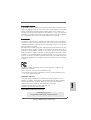 1
1
-
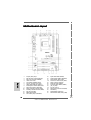 2
2
-
 3
3
-
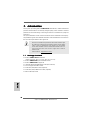 4
4
-
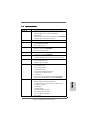 5
5
-
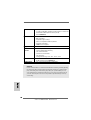 6
6
-
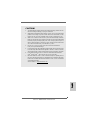 7
7
-
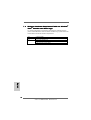 8
8
-
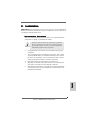 9
9
-
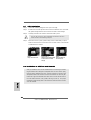 10
10
-
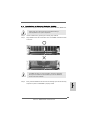 11
11
-
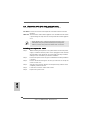 12
12
-
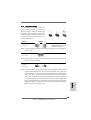 13
13
-
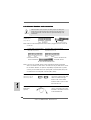 14
14
-
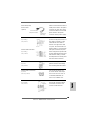 15
15
-
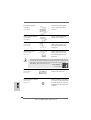 16
16
-
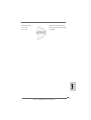 17
17
-
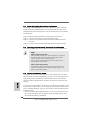 18
18
-
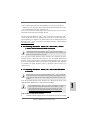 19
19
-
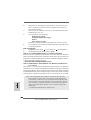 20
20
-
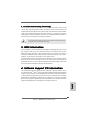 21
21
-
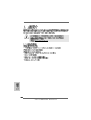 22
22
-
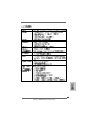 23
23
-
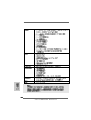 24
24
-
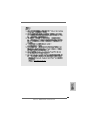 25
25
-
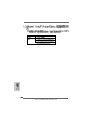 26
26
-
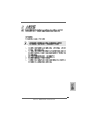 27
27
-
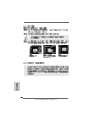 28
28
-
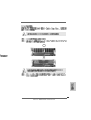 29
29
-
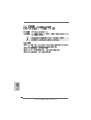 30
30
-
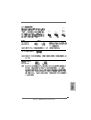 31
31
-
 32
32
-
 33
33
-
 34
34
-
 35
35
-
 36
36
-
 37
37
-
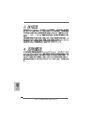 38
38
-
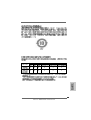 39
39
-
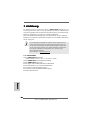 40
40
-
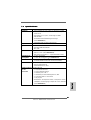 41
41
-
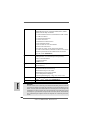 42
42
-
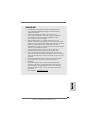 43
43
-
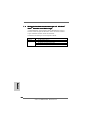 44
44
-
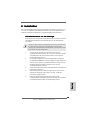 45
45
-
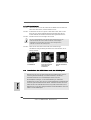 46
46
-
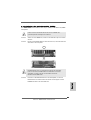 47
47
-
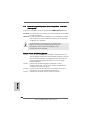 48
48
-
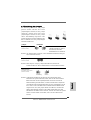 49
49
-
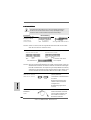 50
50
-
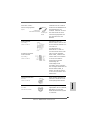 51
51
-
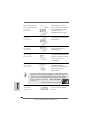 52
52
-
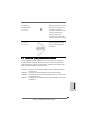 53
53
-
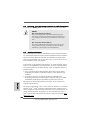 54
54
-
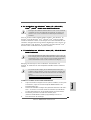 55
55
-
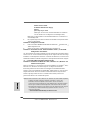 56
56
-
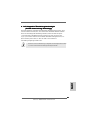 57
57
-
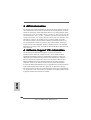 58
58
-
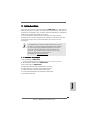 59
59
-
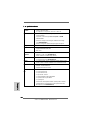 60
60
-
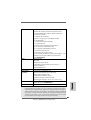 61
61
-
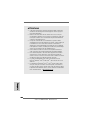 62
62
-
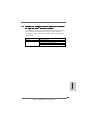 63
63
-
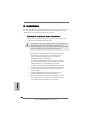 64
64
-
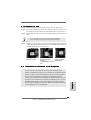 65
65
-
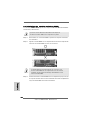 66
66
-
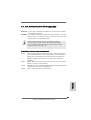 67
67
-
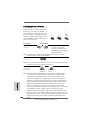 68
68
-
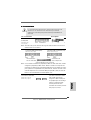 69
69
-
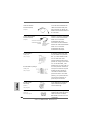 70
70
-
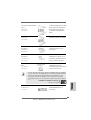 71
71
-
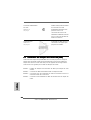 72
72
-
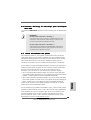 73
73
-
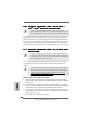 74
74
-
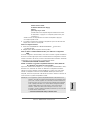 75
75
-
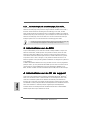 76
76
-
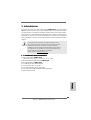 77
77
-
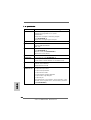 78
78
-
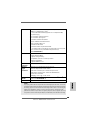 79
79
-
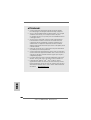 80
80
-
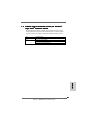 81
81
-
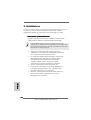 82
82
-
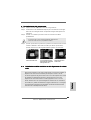 83
83
-
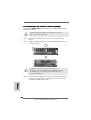 84
84
-
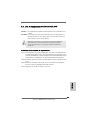 85
85
-
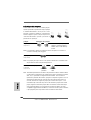 86
86
-
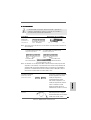 87
87
-
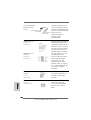 88
88
-
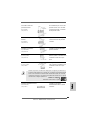 89
89
-
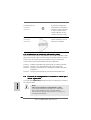 90
90
-
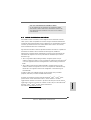 91
91
-
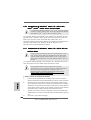 92
92
-
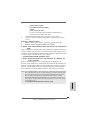 93
93
-
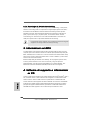 94
94
-
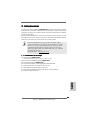 95
95
-
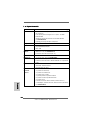 96
96
-
 97
97
-
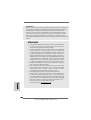 98
98
-
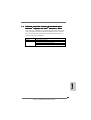 99
99
-
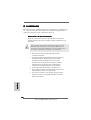 100
100
-
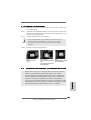 101
101
-
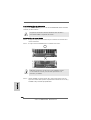 102
102
-
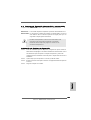 103
103
-
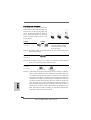 104
104
-
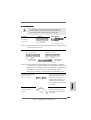 105
105
-
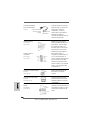 106
106
-
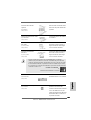 107
107
-
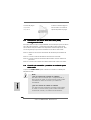 108
108
-
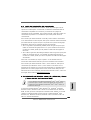 109
109
-
 110
110
-
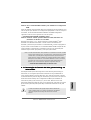 111
111
-
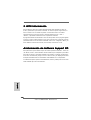 112
112
ASROCK K8NF3-VSTA El manual del propietario
- Categoría
- Placas base
- Tipo
- El manual del propietario
en otros idiomas
- français: ASROCK K8NF3-VSTA Le manuel du propriétaire
- italiano: ASROCK K8NF3-VSTA Manuale del proprietario
- English: ASROCK K8NF3-VSTA Owner's manual
- Deutsch: ASROCK K8NF3-VSTA Bedienungsanleitung
Artículos relacionados
-
ASROCK K7NF2-RAID El manual del propietario
-
ASROCK P4VM890 El manual del propietario
-
ASROCK K7VT4A PRO El manual del propietario
-
ASROCK 939Dual-VSTA Guía de instalación
-
ASROCK 939Dual-VSTA El manual del propietario
-
ASROCK P4I65G El manual del propietario
-
ASROCK K7VM3 El manual del propietario
-
ASROCK K7UPGRADE-600 El manual del propietario
-
ASROCK K8NF4G-VSTA El manual del propietario
-
ASROCK 4CoreDual-VSTA El manual del propietario